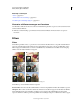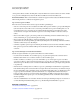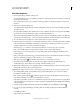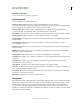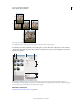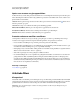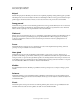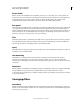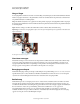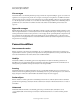Operation Manual
213
PHOTOSHOP ELEMENTS 9 GEBRUIKEN
Filters, effecten, stijlen en illustraties
Laatst bijgewerkt 10/2/2012
Vaag en Vager
De vervagingsfilters verzachten een selectie of een afbeelding en zijn handig bij retoucheerwerkzaamheden. Hiermee
maakt u overgangen vloeiend door het gemiddelde te nemen van de kleurwaarden van pixels naast de harde randen
van gedefinieerde lijnen en schaduwpartijen.
Vaag Met dit filter verwijdert u ruis op plaatsen met scherpe kleurovergangen. Vervagingsfilters maken overgangen
vloeiend door het gemiddelde te nemen van de kleurwaarden van pixels naast de harde randen van gedefinieerde lijnen
en schaduwpartijen.
Vager Hiermee verkrijgt u een effect dat enkele malen sterker is dan het effect van het filter Vaag.
Opmerking: Voordat u een vervagingsfilter toepast, moet u de optie Transparante pixels vergrendelen in het deelvenster
Lagen uitschakelen.
De achtergrond van een foto vervagen
Gaussiaans vervagen
Met dit filter vervaagt u snel een selectie met een aanpasbare hoeveelheid. Gaussiaans verwijst naar de klokvormige
curve die door Photoshop Elements wordt gegenereerd wanneer er een gewogen gemiddelde op de pixels wordt
toegepast. Bij het filter Gaussiaans vervagen krijgt u weinig details en een mistig effect. U kunt een straal voor het
vervagen opgeven om te bepalen hoe ver het filter zoekt naar pixels om te vervagen.
Bewegingsonscherpte
Met het filter Bewegingsonscherpte vervaagt u de afbeelding in een bepaalde richting (van –360º tot +360º) en tot een
bepaalde afstand (van 1 tot 999). Het effect van het filter is hetzelfde als het nemen van een foto van een bewegend
object met een vaste belichtingstijd. U kunt de hoek en de afstand van de vervaging instellen.
Radiaal vaag
Met Radiaal vaag bootst u de vervaging na van een in- of uitzoomende of draaiende camera en maakt u een zachte
vervaging. Met de optie Hoeveel stelt u de hoeveelheid vervaging in. Met Draaien wordt vervaging toegepast over
concentrische cirkels en kunt u een draaiingshoek opgeven. Met Zoomen wordt vervaging toegepast over radiale lijnen
alsof een camera in- of uitzoomt op een afbeelding. U kunt een hoeveelheid van 1 tot 100 opgeven. De
vervagingskwaliteit varieert van Laag voor een snel maar korrelig resultaat, tot Goed en Best voor vloeiender
resultaten, die alleen in een grote selectie van elkaar te onderscheiden zijn. U kunt het beginpunt van de vervaging
opgeven door het patroon in het vak Middelpunt te slepen.